Realtek HD Manager - dove trovare e come configurare
Molti proprietari di chip audio incorporati di Realtek, se non utilizzano nel loro lavoro quotidiano, almeno sanno che il cosiddetto Realtek HD Manager viene spesso utilizzato per configurare questa apparecchiatura. Che tipo di software è, a cosa serve, come impostarlo correttamente e se vale la pena di tenerlo sul computer, inoltre si propone di risolverlo. Un'attenzione particolare sarà rivolta ad alcuni problemi comuni associati all'inoperabilità dei driver installati e del software correlato.
Che cos'è Realtek HD Dispatcher per Windows?
Innanzitutto, alcune parole sul software stesso. Questo pacchetto è stato creato appositamente per le schede audio Realtek incorporate nelle schede madri della classe Sound-on-Board e chip discreti con supporto audio di alta qualità, che è chiaramente indicato dalla corrispondente abbreviazione nel nome (HD - Alta definizione). Tuttavia, è ingenuo credere che "Realtek HD Sound Manager" sia solo una specie di shell software per il controllo delle impostazioni di riproduzione e il miglioramento dell'atmosfera sonora con l'uso di molti effetti aggiuntivi. In realtà, questo pacchetto include anche un set completo di driver che garantiscono il corretto funzionamento del sistema audio del computer. A proposito, sono questi driver che possono essere utilizzati per apparecchiature di altri produttori, ma solo con il supporto e la compatibilità dichiarati.
Vantaggi principali
Per quanto riguarda le caratteristiche principali di tale software, gli utenti lo preferiscono in quanto supporta alcune delle funzionalità nascoste di sanudkart, che, se installate con driver standard, potrebbero non essere disponibili per l'uso. Ma poiché i principali vantaggi sono spesso indicati come i seguenti:
- supporto completo per tutti i formati audio conosciuti senza l'installazione di codec aggiuntivi;
- suono ad alta larghezza di banda;
- supporto completo per la tecnologia del suono surround anche nei giochi per computer basati sulla tecnologia Sensaura;
- migliorato riconoscimento vocale durante la registrazione o input vocale squadre;
- possibilità di lavorare con tutti i dispositivi di auto-tuning Plug & Play.
Se si presta attenzione all'ultima voce presentata nell'elenco, non è difficile capire che Realtek HD Manager stesso può essere utilizzato non solo per configurare l'apparecchiatura di questo particolare produttore, ma anche utilizzato con successo per altre apparecchiature simili senza compromettere la qualità del suono e conflitti con dispositivi. Di norma, questo modulo aggiuntivo viene spesso installato direttamente durante l'installazione dei driver, ma solo a condizione che utilizzi le distribuzioni native e non il database di Windows.
Dove trovare "Realtek HD Manager"?
Come elemento di sistema di controllo, questa applet viene solitamente presentata nella sezione corrispondente del Pannello di controllo e talvolta (dopo l'installazione) può essere attivata nella sezione di avvio del sistema e integrare il vassoio di sistema con il proprio modulo che viene eseguito in background.
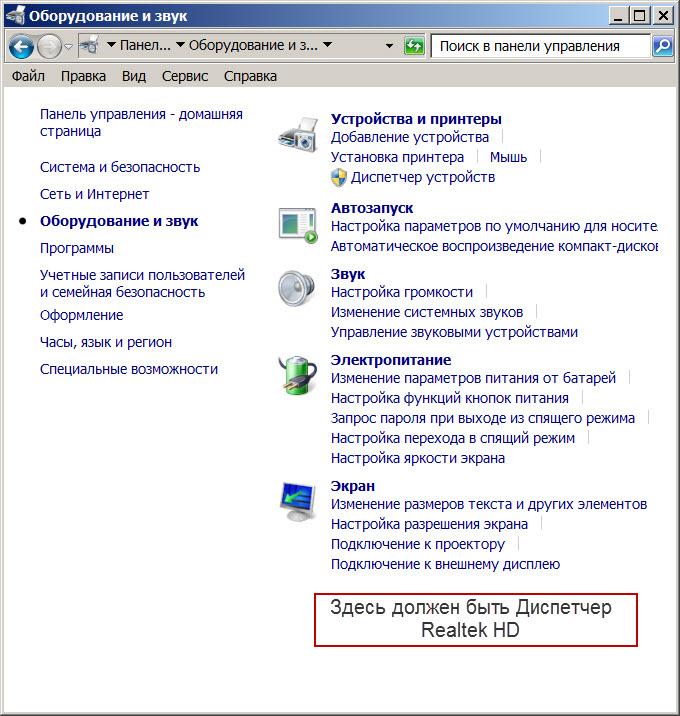
Ma accade anche che non ci sia "Realtek HD Manager" nel "Pannello di controllo". Non avere fretta di incolpare l'intero sistema o software installato. È possibile che tu abbia scaricato la distribuzione errata o che l'installazione sia stata eseguita con errori.
Cosa devo fare se questo software non è presente sul mio computer?
Se nel "Pannello di controllo" non è presente "Realtek HD Manager", è possibile che semplicemente non sia installato sul sistema. Il fatto è che quando si installano i driver "non nativi", questa situazione è una delle più comuni.
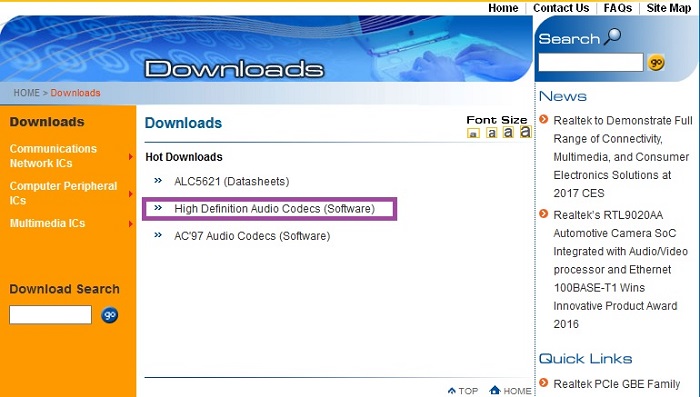
In questo caso, si consiglia di andare alla risorsa sviluppatore ufficiale e nella sezione download selezionare il modulo software con codec (High Definition Audio Codecs) dall'elenco, salvare l'installer sul disco rigido e quindi installare questo software da soli.
Come installare questo software correttamente?
L'installazione di solito non causa problemi nemmeno per l'utente più impreparato.
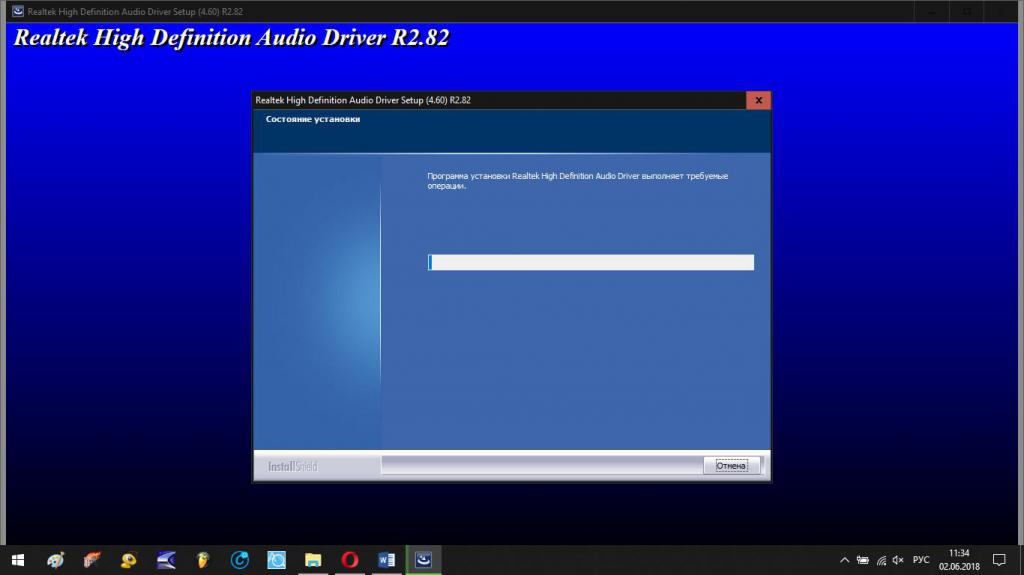
La cosa principale qui è prestare attenzione a eseguire l'installatore esclusivamente con diritti e per conto dell'amministratore e, al termine dell'installazione, eseguire il riavvio immediato consigliato. Se dopo questo "Realtek HD Manager" non è stato trovato nel sistema, l'installazione dovrebbe essere ripetuta scaricando pacchetti aggiuntivi. Per inciso, può essere rivelato che il driver sbagliato è installato (benché funzionante) in Gestione periferiche, dove la firma digitale e il nome del fornitore nella scheda del driver corrispondono a Microsoft.
Inoltre, quando si scarica la distribuzione separatamente, si ricorda che la descrizione di alcuni link di download può contenere qualcosa come "solo driver". Ciò significa che si scarica solo il driver senza lo stesso dispatcher.
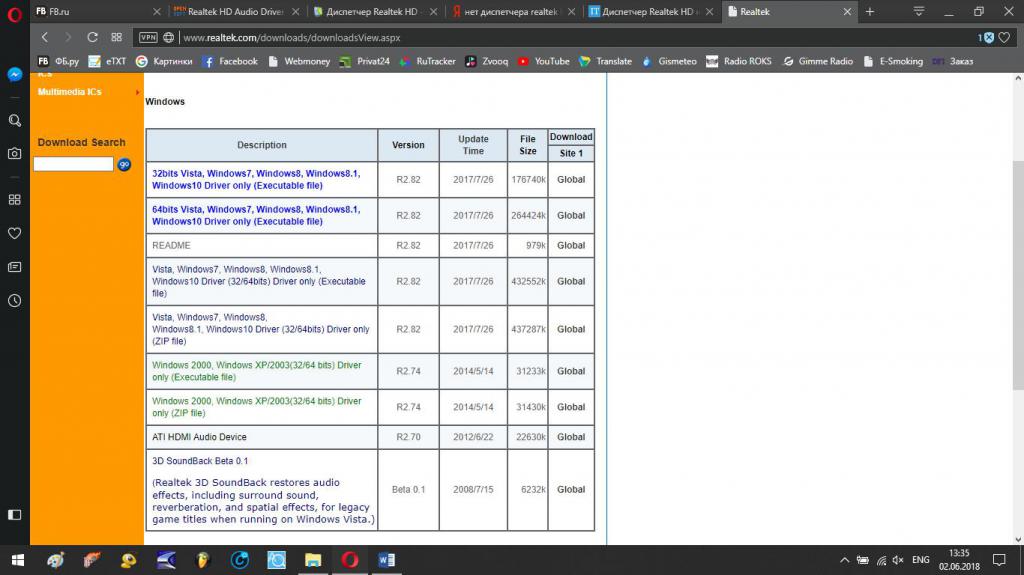
Proprio sulla pagina di download nella tabella presentata in fondo, trova un rack applet aggiuntivo con effetti 3D SoundRack.
Tuttavia, se anche dopo l'elemento corrispondente manca, o lo è, ma Realtek HD Dispatcher non si avvia o non è visibile nella barra delle applicazioni, è possibile che il suo display sia semplicemente disabilitato.
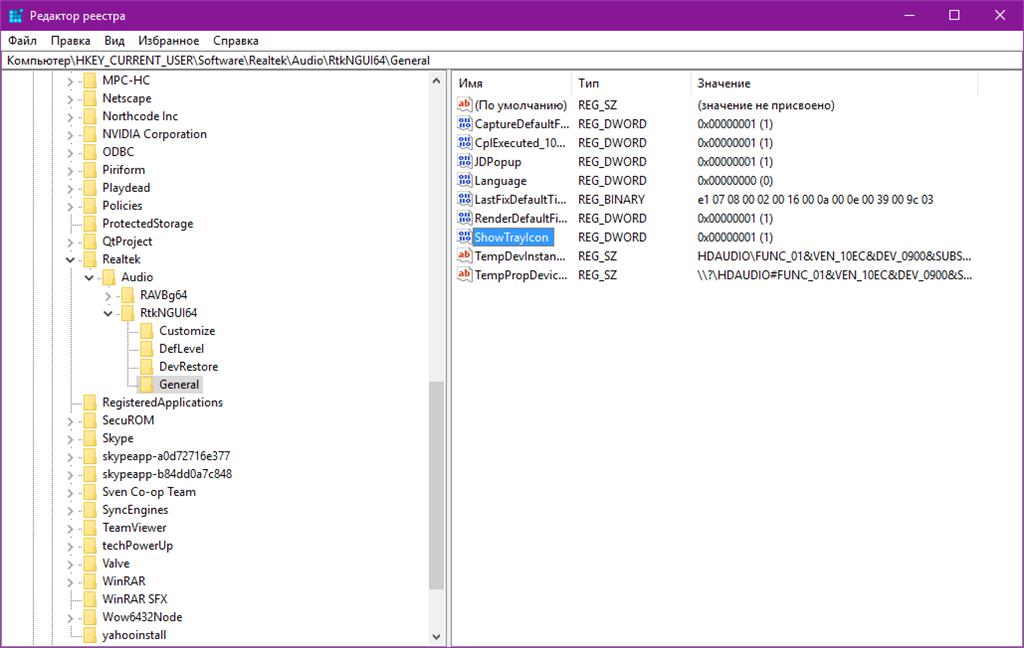
In questo caso, alcuni esperti consigliano di passare alla modifica del registro (regedit), nel ramo HKCU, trovare la directory RtkNGUI64 con la cartella Generale nella sezione SOFTWARE e modificare il valore della chiave ShowTrayIcon da zero a uno a destra, quindi riavviare il sistema.
A volte su Windows 7 e versioni successive, dopo aver aggiornato i driver presenti nel pacchetto R2.82, l'avvio manuale del file RAVCpl64.exe dalla cartella HDA nella directory Audio, che si trova direttamente nella directory Realtek dei file di programma, aiuta. Quando appare "Realtek HD Manager" sotto il pulsante "OK", è necessario fare clic sull'icona contrassegnata con la lettera "i", quindi selezionare il display dell'applet nelle icone del vassoio. Di solito non è richiesto il riavvio, ma nel caso sia meglio farlo.
Se Realtek HD Dispatcher non si avvia dopo questo, molto probabilmente, sarà necessario disabilitare installazione automatica del driver (che è più spesso richiesto per Windows 10), quindi ripetere l'installazione dei driver "nativi". Inoltre, il problema potrebbe essere banale che una scheda audio non supportata di un altro produttore sia installata sul computer o sul laptop.
Parametri di base e impostazioni audio
Ora diamo un'occhiata a come configurare Realtek HD Dispatcher. Fondamentalmente, i parametri riguardano gli effetti e l'ambiente.
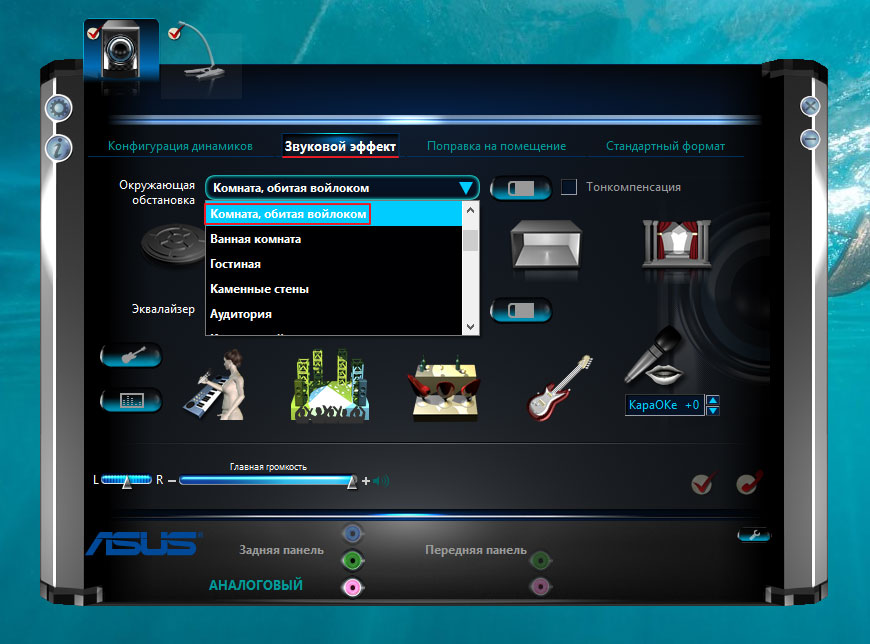
È importante prestare attenzione alla configurazione degli altoparlanti, nonché tenere conto delle correzioni per il tipo di stanza in cui è preferibile scegliere una stanza rivestita in feltro (il suono sarà più morbido). Gli effetti, in linea di principio, possono essere attribuiti al tipo standard, ma possono utilizzare molti modelli preimpostati. Dovremmo anche soffermarci sulla qualità e il formato del suono. È preferibile scegliere una profondità di 24 bit e una frequenza di campionamento di 48.000 Hz. Qui puoi regolare i parametri relativi al microfono.
Ulteriori informazioni e caratteristiche
Come caratteristica aggiuntiva del dispatcher, vale la pena notare che può essere utilizzato per ottenere informazioni sul tipo di scheda audio installata e il suo driver, il controller audio utilizzato e la versione della piattaforma DirectX. Inoltre, è possibile utilizzare ingressi o uscite audio sia digitali che analogici, per i quali i parametri di base vengono impostati automaticamente o utilizzando le impostazioni personalizzate.
Problemi di installazione per codec aggiuntivi
Infine, se parliamo di codec, in genere per ottenere un suono di alta qualità durante la riproduzione formato audio o video, non è necessario installare altro.
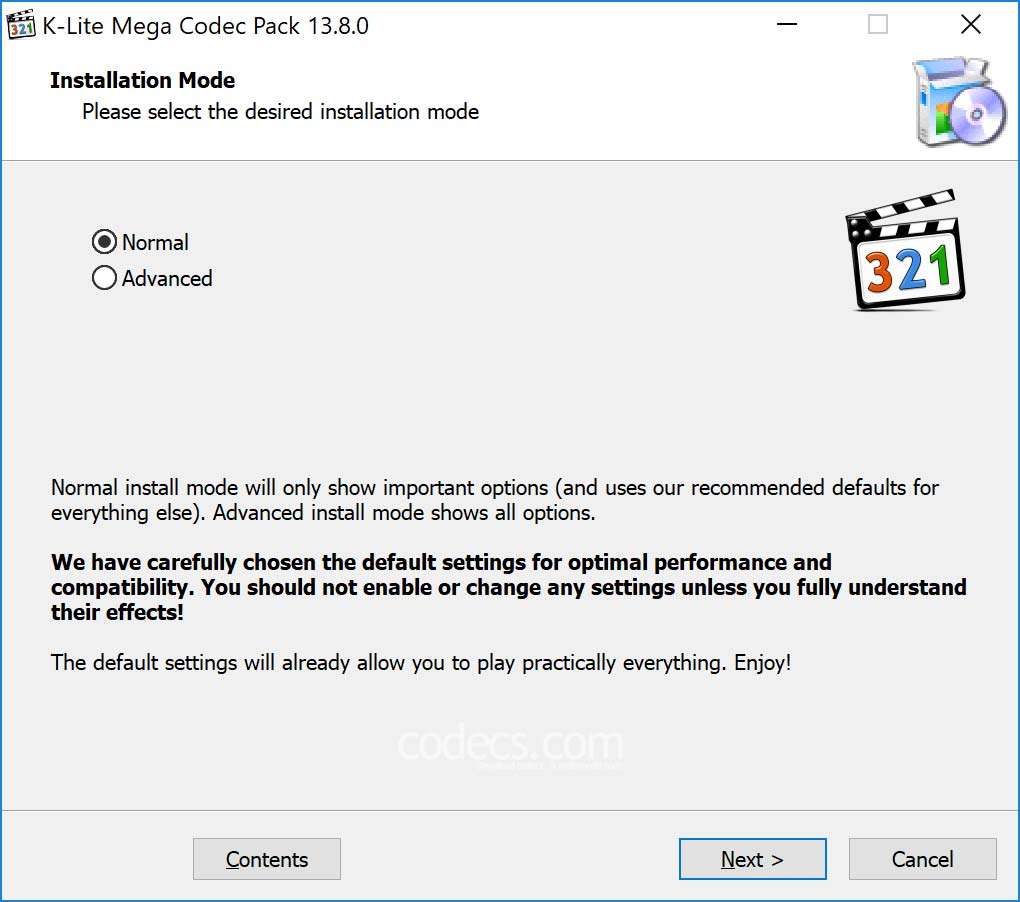
Sebbene, se c'è un desiderio, nel caso in cui, è possibile utilizzare il pacchetto universale K-Lite, e tra le versioni scegliere il mega-pacchetto (Mega Codec Pack), che contiene il numero massimo possibile di codec e decoder.
risultati
Se riassumiamo un determinato risultato, si può notare che sia i driver che il dispatcher stesso saranno utili a tutti quegli utenti che non immaginano di ascoltare musica o guardare video senza audio cristallino. Le impostazioni sono piuttosto semplici. Tuttavia, se parametri simili possono essere impostati tramite il sistema stesso, la necessità per il dispatcher stesso, in generale, scompare, poiché tali opzioni sono identiche (ad esempio, sono tutte presenti in Windows 10). Ma per facilità di gestione, il programma principale si adatta molto bene, anche, come alcuni utenti credono, nonostante il sovraccarico interfaccia grafica
In caso di problemi con il lancio, i metodi di cui sopra per eliminarli di solito aiutano. Se il dispatcher non vuole lavorare per qualsiasi motivo, potrebbe essere che la scheda audio installata non sia semplicemente supportata. In questo caso, non è assolutamente necessario re-installare o modificare il registro - in ogni caso non darà il risultato corretto.